
İçerik
- Nintendo Switch Ebeveyn Kontrollerini Kullanma: Başlamadan Önce
- Nintendo Switch Ebeveyn Kontrollerini Kullanma
- Sonic Kuvvetler
Video oyun konsollarının, özellikle kitlelere yönelik olduklarında sahip olması gereken bazı özellikler var. Ebeveyn kontrolleri bunlardan biridir. Modern cihazlar o kadar çok şey yapıyor ki, çocuğunuzu güvende tutmaya çalışırken kendinizi çok çabuk bunalmış bulabilirsiniz. Nintendo, Nintendo Switch Ebeveyn Kontrolleri sistemi ile Nintendo Switch'in sıradışı köklerine sadık kalıyor.
Nintendo Switch ebeveyn kontrollerine hem konsoldan hem de akıllı telefondan erişilebilir. Her iki cihazda da çocuğunuzun erişebildiği şeyleri yönetebilirsiniz. Bu, çocuğunuzun her dokunuşunda veya oyun seçiminde polislik yapmak zorunda kalmamanızı sağlar. Nintendo'nun yerleştirdiği yazılım zor işleri yapıyor. Bunu, gençlerin göreceklerini bilmediğiniz şeyleri her zaman izleyen bir nöbetçi olarak düşünün.

Diğer konsolların ebeveyn kontrolleri vardır, ancak Nintendo Switch ebeveyn kontrollerine uygulama merkezli yaklaşım, çocuğunuzun cihazını bir daha asla parmaklarından kaldırmak zorunda kalmayacağınız anlamına gelir. Çocuğunuzun oynadığı Nintendo Switch oyunlarını da içeren akıllı telefonunuzu çıkarabilir ve görebileceğiniz her şeyi görebilirsiniz.
Oku: Nintendo Switch Aksesuarları Kılavuzu: İhtiyacınız Olan Eklentiler
Nintendo Switch ebeveyn kontrollerinin, çocuğunuzun oynadığı oyunları izlemek için nasıl kullanılacağı.
Nintendo Switch Ebeveyn Kontrollerini Kullanma: Başlamadan Önce
Bu işleme başlamadan önce Nintendo Switch ebeveyn kontrollerinin ne yaptığını ve ne yapmadıklarını anlamak önemlidir. Öncelikle, sistemin çocuğunuzun hangi web sitelerini taradığını izlemenize izin vermediğini unutmayın. Yine de bu bir gözetim değil. Nintendo Switch'in bir web tarayıcısı yok. Bir medya tablete çok yakın görünmesine rağmen. Uygulama mağazası da bulunmuyor, çocuklarınızın YouTube, Twitter veya Facebook'a erişimi yok. Amerika Başkanı Nintendo’nun Reggie Fils-Amie’ye göre, Nintendo Switch Netflix uygulaması konsola gelecek, ancak bunun için sağlam bir zaman dilimi yok.
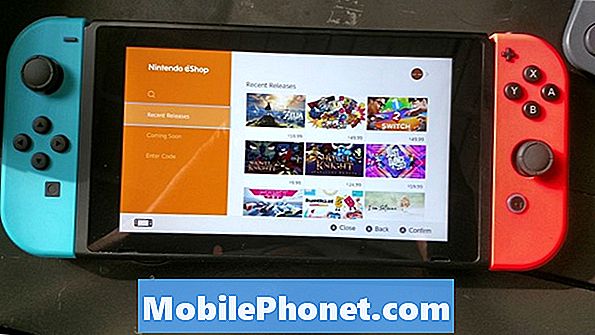
Endişelenme, yapabileceğin bir sürü şey var. Nintendo Switch ebeveyn kontrolleri sayesinde çocuklarınızın ne oynadığı hakkında bildirim alabilirsiniz. Çocuklarınızın ne kadar ekrandan keyif aldıklarını izlemek için harika. Bir adım daha ileri gidebilir ve oynadıkları zamanı da tamamen kısıtlayabilirsiniz. Oyun dışı kaldıklarında, sistem devam etmelerine izin vermez.
Çocuğunuzun Nintendo Switch konsolunu ve akıllı telefonunuzu hazırlayın. Her ikisi de kablosuz internet bağlantısına erişebilmelidir. Ayrıca kendiniz için bir Nintendo Hesabı da oluşturmanız gerekirdi.
Nintendo Switch Ebeveyn Kontrollerini Kullanma
İTunes'dan veya Google Play Store'dan Nintendo Switch Parental Controls uygulamasını indirerek başlayın. Endişelenme, ücretsiz.
Devam edin ve Nintendo Switch Ebeveyn Denetimleri uygulamasını açın. musluk Oturum aç.
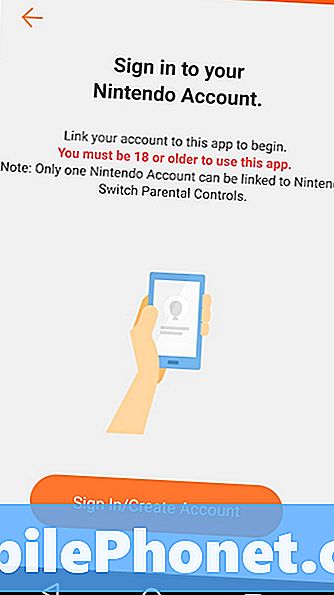
Şimdi Nintendo Hesabınıza giriş yapmanız gerekecek. Zaten bir tane yoksa, devam et ve bir tane oluştur. Ücretsizdir. Bir hesap olmadan, uygulamayı kullanamazsınız. Bunun yerine, konsolun sınırlı ebeveyn denetimi özelliklerine güvenmeniz gerekir.
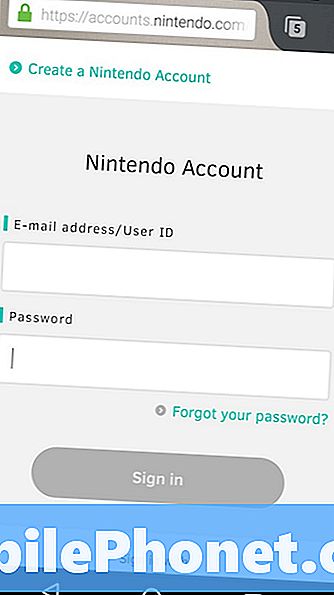
Şimdi hesabınızı Nintendo Switch Ebeveyn Denetimleri uygulamasıyla ilişkilendirin.
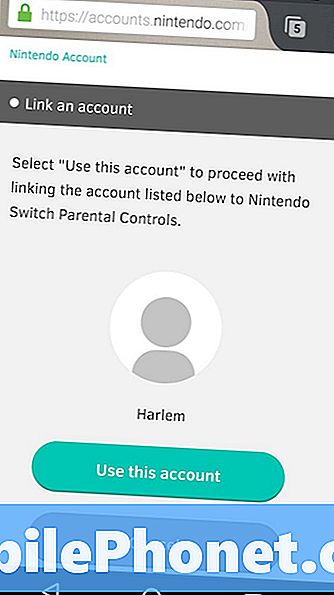
musluk Sonraki hesabınızı başarıyla bağladıktan sonra
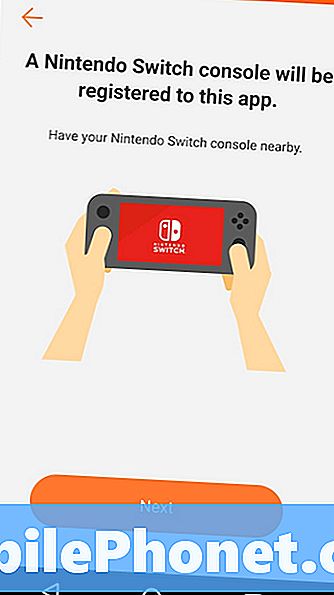
Şimdi ekranınızda bir PIN Kodu olmalıdır. Çocuğunuzun Nintendo Switch'inde işleri hazırlamanın zamanı geldi.
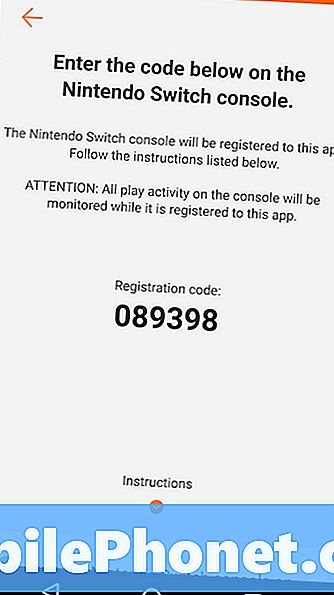
Herhangi bir düğmeye üç kez dokunarak çocuğunuzun Nintendo Switch'in kilidini açın.

Ana ekranda, simgesine dokunun veya tıklayın. Ayarlar Ekranın altındaki kabarcık.
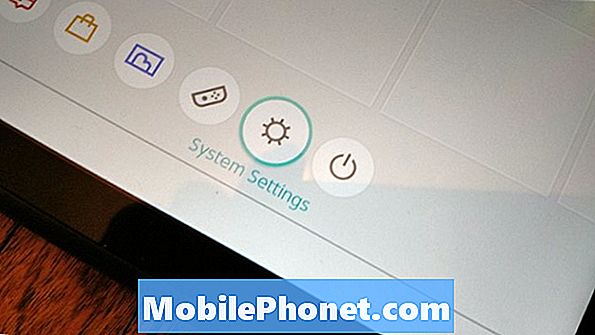
Henüz bir şey basmayın. Görene kadar aşağı kaydırmak için sol Joy-Con Denetleyici üzerindeki joystick’i kullanın. Ebeveyn Denetimleri, daha sonra seçmek için A düğmesini kullanın. Parmağınızla üzerine de dokunabilirsiniz. Listenin en üstündeki beşinci öğe.
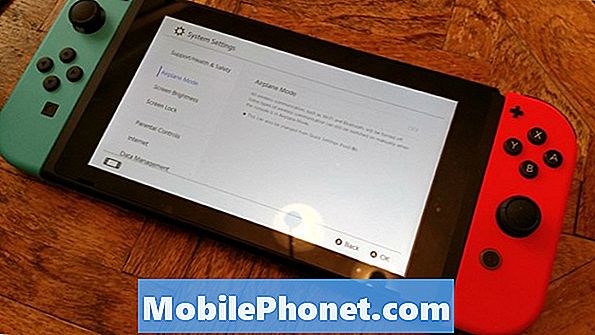
A tuşuna basın.

Üzerine dokunun Akıllı Cihazınızı kullanın.
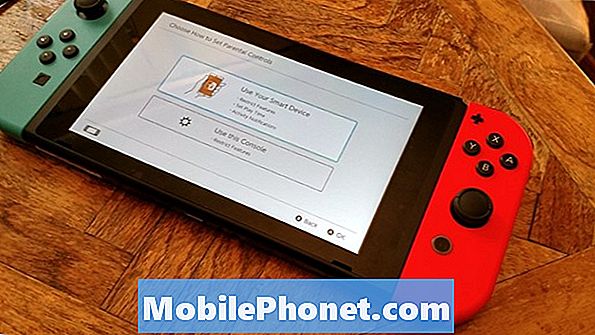
musluk Evet.
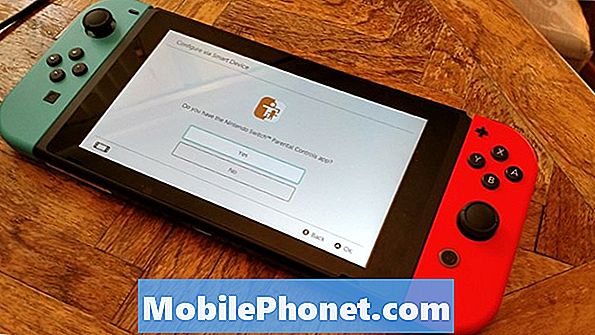
Şimdi Nintendo Switch Ebeveyn Denetimleri uygulamasının size Nintendo Switch'te sağladığı aynı PIN kodunu girin. Sadece dokunun Kayıt kodunu girin. İkisinin birbirine bağlanmasını bekleyin.

Akıllı telefonunuzdaki bağlantının bir onayını almanız gerekir.
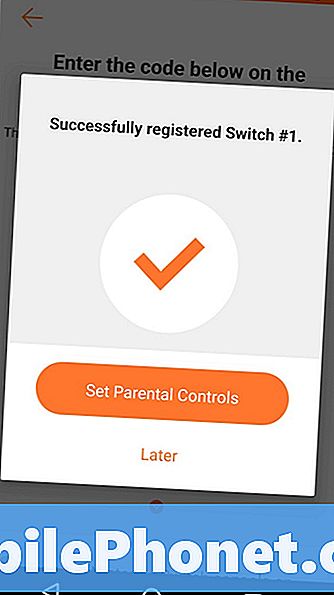
Kurulum işlemi, tecrübenin geri kalanında size rehberlik edecektir. Öncelikle, çocuğunuzun oynamasını istediğiniz süreyi seçmeniz gerekir. İşiniz bittiğinde, simgesine dokunun. Sonraki.
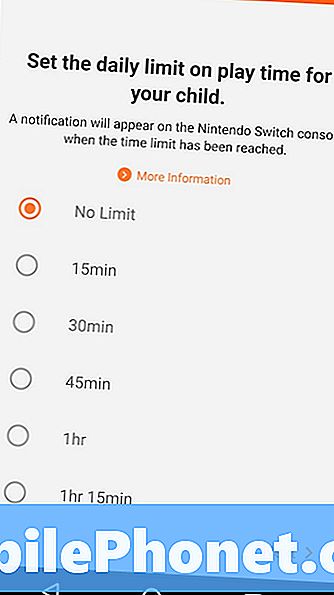
Ardından, istediğiniz ön ayarlara karar vereceksiniz. Çocuklar, gençler ve özel ayarları kullanma seçenekleri var. Seçiminizi yapın ve Tamamlayınız.
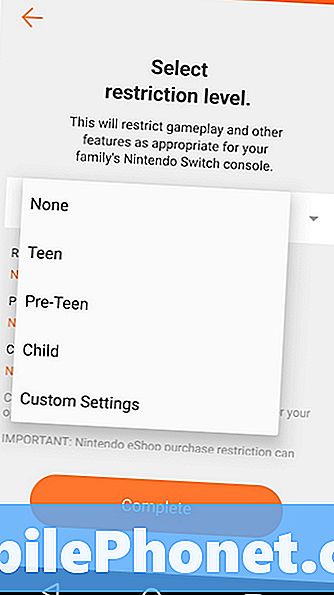
musluk Devam et.
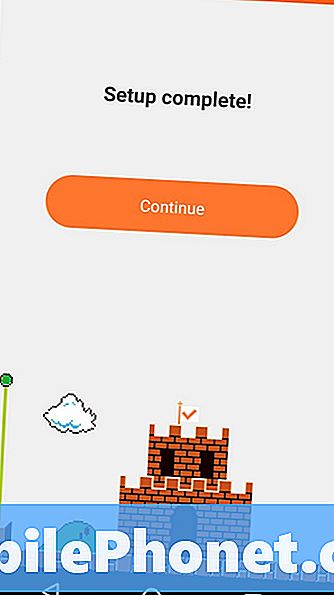
Ebeveyn kontrollerini geçici olarak geçersiz kılmak için bir kod ekleyebilirsiniz. Bu, ev kurallarını biraz rahatlatmak isteyebileceğiniz geziler ve yaz günleri için kullanışlıdır.
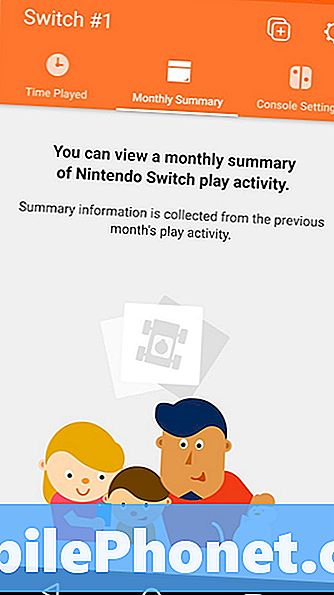
Çocuğunuzun oyun alışkanlıklarıyla ilgili raporlar için istediğiniz zaman bu uygulamaya geri dönebilirsiniz. Uyuma ve oynamayı bırakma zamanlarının geldiğini bildirmek için bir uyku alarmı bile ayarlayabilirsiniz. Zelda'nın Efsanesi Çölün Nefesi. İyi şanslar!
10 En İyi 2017 Nintendo Switch Oyunları Geliyor











